- Chyba Intel Dynamic Platform a Thermal Framework môže spôsobiť rôzne problémy.
- Medzi bežné príčiny chyby patrí zastaraný alebo poškodený ovládač obrazovky.
- Túto chybu môžu spôsobiť aj staré a chybné batérie notebooku vyžadujúce výmenu.
- Upevnenie Chyba 256 dynamickej platformy Intel a Thermal Framework je jednoduchá a môžete to urobiť pomocou riešení uvedených nižšie.

- Stiahnite si Restoro PC Repair Tool dodávaný s patentovanými technológiami (patent k dispozícii tu).
- Kliknite Spustite skenovanie nájsť problémy so systémom Windows, ktoré by mohli spôsobovať problémy s počítačom.
- Kliknite Opraviť všetko opraviť problémy ovplyvňujúce bezpečnosť a výkon vášho počítača
- Restoro bol stiahnutý používateľom 0 čitateľov tento mesiac.
The Chyba platformy Intel Dynamic Platform a Thermal Framework 256 Zvyčajne sa vyskytuje, ak systém Windows zistí problémy s batériou vášho notebooku. To môže spôsobiť niekoľko problémov, vrátane náhleho vypnutia, viacerých chybových správ a dokonca aj modrej obrazovky smrti.
Bežný dôvod tejto chyby spôsobuje poškodený alebo nepríjemný ovládač Intel Dynamic Platform a Thermal Framework. V niektorých prípadoch však môžete mať aj chybnú batériu, ktorá vyžaduje výmenu.
V tomto článku si ukážeme, ako vyriešiť problém s dynamickou platformou Intel® R a Thermal Framework - ESIF (8.1.10603.192) - TYPOVÁ CHYBA v počítačoch so systémom Windows.
Ako opravím Intel Dynamic Platform a Thermal Framework?
1. Aktualizujte Intel a systémové ovládače
Tieto chyby môžu spôsobiť zastarané ovládače systému alebo poškodené ovládače Intel Dynamic Platform a Thermal Framework. Ak chcete chybu opraviť, aktualizujte ovládače na najnovšiu dostupnú verziu.
Aj keď môžete ručne aktualizovať ovládače systému, je to časovo náročná úloha. Pomôcky na aktualizáciu ovládačov vám môžu pomôcť automatizovať tento proces niekoľkými kliknutiami.
Nezabudnite aktualizovať všetky dostupné ovládače vrátane ovládačov displeja, aby bolo možné problém vyriešiť.
 Ovládače sú nevyhnutné pre váš počítač a všetky programy, ktoré denne používate. Ak sa chcete vyhnúť zrúteniu, zamrznutiu, chybám, oneskoreniu alebo iným problémom, budete ich musieť neustále aktualizovať.Neustála kontrola aktualizácií ovládačov je časovo náročná. Našťastie môžete použiť automatizované riešenie, ktoré bezpečne skontroluje nové aktualizácie a ľahko ich použije, a preto dôrazne odporúčame DriverFix.Podľa týchto jednoduchých krokov môžete bezpečne aktualizovať svoje ovládače:
Ovládače sú nevyhnutné pre váš počítač a všetky programy, ktoré denne používate. Ak sa chcete vyhnúť zrúteniu, zamrznutiu, chybám, oneskoreniu alebo iným problémom, budete ich musieť neustále aktualizovať.Neustála kontrola aktualizácií ovládačov je časovo náročná. Našťastie môžete použiť automatizované riešenie, ktoré bezpečne skontroluje nové aktualizácie a ľahko ich použije, a preto dôrazne odporúčame DriverFix.Podľa týchto jednoduchých krokov môžete bezpečne aktualizovať svoje ovládače:
- Stiahnite a nainštalujte DriverFix.
- Spustite aplikáciu.
- Počkajte, kým DriverFix zistí všetky vaše chybné ovládače.
- Softvér vám teraz zobrazí všetky ovládače, ktoré majú problémy, a stačí vybrať tie, ktoré sa vám páčili opravené.
- Počkajte, kým DriverFix stiahne a nainštaluje najnovšie ovládače.
- Reštart aby sa zmeny prejavili.

DriverFix
Ovládače už nebudú spôsobovať problémy, ak si dnes stiahnete a použijete tento výkonný softvér.
Navštíviť webovú stránku
Zrieknutie sa zodpovednosti: tento program je potrebné inovovať z bezplatnej verzie, aby bolo možné vykonať niektoré konkrétne akcie.
2. Skontrolujte typ spustenia služieb Windows
- Stlačte tlačidlo Kláves Windows + R otvoriť Spustiť.
- Typ služby a kliknite Ok otvorte okno Služby.

- V okne Služby vyhľadajte nasledujúce služby a skontrolujte, či sú predvolene nastavené takto:
Služby pripojených platforiem zariadení - automatické
Telemetria služieb používateľa pripojených zariadení platformy - automatická
Sprostredkovateľ sieťového pripojenia - príručka - Ak chcete zmeniť typ spustenia, kliknite pravým tlačidlom myši na službu, zvoľte Vlastnosti a spustite Typ spustenia na Automatický / Ručný, ako je uvedené vyššie.

- Kliknite Podať žiadosť a Ok na uloženie zmien.
- Vykonajte to pre všetky služby uvedené vyššie a zatvorte okno služby Windows.
- Reštartujte počítač a skontrolujte, či je vyriešená chyba Intel Dynamic Platform a Thermal Framework 256.
3. Spustite test batérie

Intel Dynamic Platform and Thermal Framework je riešenie správy napájania a tepla. Ovládač združený so zariadením je navrhnutý tak, aby riešil problémy systému s hlukom ventilátora, prehriatím a výkonom.
Spustením skenovania systému odhalíte potenciálne chyby

Stiahnite si Restoro
Nástroj na opravu PC

Kliknite Spustite skenovanie nájsť problémy so systémom Windows.

Kliknite Opraviť všetko opraviť problémy s patentovanými technológiami.
Spustite program PC Scan s nástrojom Restoro Repair Tool a vyhľadajte chyby, ktoré spôsobujú problémy so zabezpečením a spomalenia. Po dokončení skenovania proces opravy nahradí poškodené súbory novými súbormi a komponentmi systému Windows.
Ak aktualizácia batérie chybu nevyriešila, diagnostikujte problémy s batériou. Test výkonu batérie môžete vykonať pomocou patentovaného softvéru OEM.
Používatelia počítačov Lenovo môžu používať Lenovo Vantage, zatiaľ čo spoločnosť HP ponúka softvér Assistance na vyhodnotenie stavu batérie. Možno bude potrebné vymeniť batériu, ak dospela.
4. Aktualizácia ovládača rollback
- Stlačte tlačidlo Kláves Windows + R otvoriť Spustiť.
- Typ devmgmt.msc a kliknite Ok otvorte Správcu zariadení.

- V Správcovi zariadení rozbaľte Systémové zariadenia oddiel.
- Kliknite pravým tlačidlom myši na Intel Dynamic Platform a Thermal Framework Manager a vyber si Vlastnosti.

- Otvor Vodič tab.
- Kliknite na ikonu Vrátiť vodič späť tlačidlo. Kliknite Áno na potvrdenie akcie.

- Po dokončení vrátenia ovládača reštartujte počítač a skontrolujte vylepšenia.
Ak je možnosť Vrátiť zmeny ovládača sivá, bude pravdepodobne potrebné nainštalovať staršiu verziu Intel Dynamic Platform a Thermal Framework Manager ručne.
Ak chcete stiahnuť ovládač, prejdite na stránku OEM výrobcu vášho laptopu a vyhľadajte požadovaný ovládač. Spustite inštalátor a po výzve na potvrdenie inštalácie staršej verzie existujúceho ovládača kliknite na tlačidlo Áno.
5. Aktualizujte systém BIOS

- Navštívte web výrobcu vášho notebooku a prejdite do centra sťahovania. Možno budete musieť zadať číslo modelu a ďalšie podrobnosti.
- V centre sťahovania skontrolujte, či máte k dispozícii aktualizáciu systému BIOS.
- Stiahnite si spustiteľný súbor BIOS a spustite ho podľa pokynov výrobcu OEM.
Podrobného sprievodcu nájdete v našom venovanom aktualizovať BIOS na Windows 10 sprievodca.
Ak používate starší systém so zastaraným systémom BIOS, môže to stále obsahovať nepríjemný systém BIOS, ktorý spôsobuje chybu Intel Dynamic Platform a Thermal Framework 256. Zdá sa, že inštalácia najnovšej verzie systému BIOS vyriešila chybu u mnohých používateľov.
Chyba 256 platformy Intel Dynamic Platform a Thermal Framework sa zvyčajne vyskytuje v dôsledku poruchy príslušných ovládačov.
Dúfame, že sa vám problém podarilo vyriešiť po použití riešení z tejto príručky. Ak bola táto príručka pre vás užitočná, dajte nám vedieť v komentároch nižšie.
 Stále máte problémy?Opravte ich pomocou tohto nástroja:
Stále máte problémy?Opravte ich pomocou tohto nástroja:
- Stiahnite si tento nástroj na opravu PC hodnotené Skvelé na TrustPilot.com (sťahovanie sa začína na tejto stránke).
- Kliknite Spustite skenovanie nájsť problémy so systémom Windows, ktoré by mohli spôsobovať problémy s počítačom.
- Kliknite Opraviť všetko opraviť problémy s patentovanými technológiami (Exkluzívna zľava pre našich čitateľov).
Restoro bol stiahnutý používateľom 0 čitateľov tento mesiac.

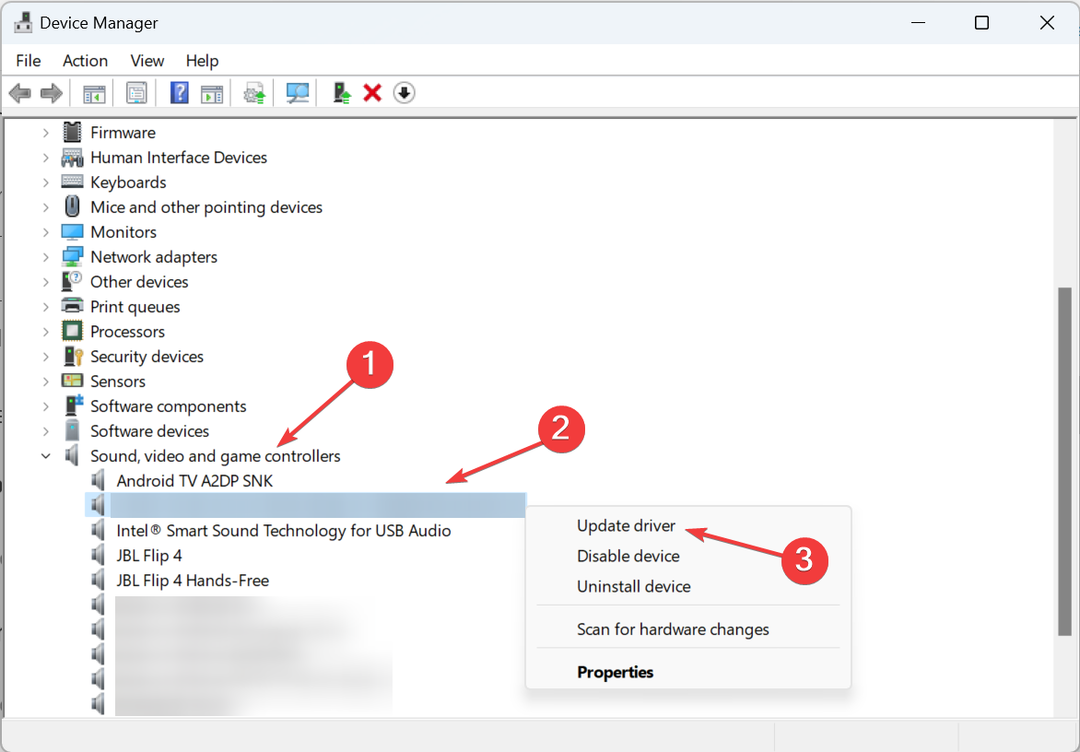
![Ako opraviť problémy Intel Dual Band Wireless-AC [3160, 3165, 8260]](/f/bd081a4768de786fd2d2dd2c899897b7.png?width=300&height=460)